Ubuntu系统几年没有更新了,前几天拿出来一看系统居然非常古老,是12.04的,现在我用U盘来重新安装它的、新版本。
U盘启动盘制作
-
1
我这里会大致讲一下如何使用软碟通来制作该系统的安装盘
下载并安装好软碟通后,运行该软件。
依次点击-->【文件】-->【打开】-->找到你下载好的那个Ubutu系统镜像文件。
打开它。
然后再点击【启动】--->【写入硬盘映像】
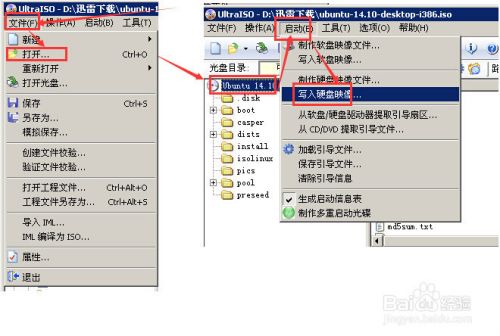
-
2
在【写入硬盘映像】
选择自己要制作成U盘安装ubuntu的启动盘的U盘分区,我这里就是G盘
然后写入方式默认为盘【HDD+】
最后点击【写入】按钮
提示你确认格式化,点确认即可。
注意:你U盘如果有重要文件或资料记得先复制一份到其它地方,以免格式化的时候丢失。
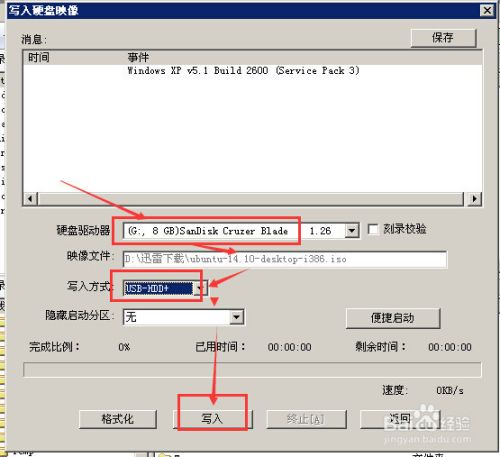
-
3
最后更改bios的启动顺序
台式电脑一般是开机第一个画面按DEL键进入,笔记本一般是按F2.
进入bios后,找到boot这个选项,有的可能没有boot项 ,只是叫法不一样而已,可以自行翻译bios内的英文,找到调整开机启动顺序的项。
那USB设置优先启动即可!
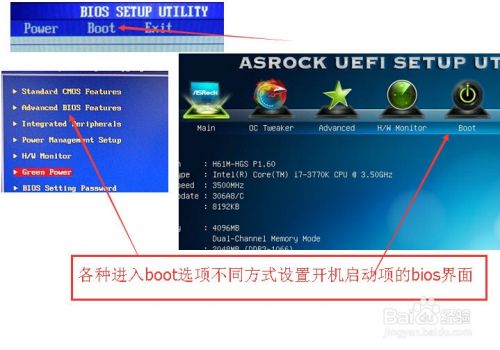 END
END
安装步骤
-
1
电脑从U盘启动后
会自动读取U盘内的数据,如果你的启动盘做得很成功就会出现下面的欢迎界面。
我们选择语言为【中文简体】,然后点击【安装Ubuntu】
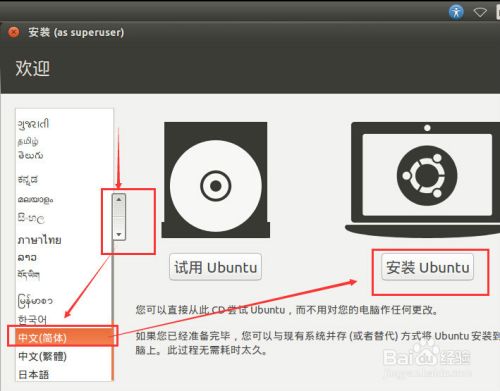
-
2
在准备安装Ubuntu界面
勾选【安装这个第三方软件】
然后点击【继续】
为什么要勾选它?因为它其实算作一个UBUNTU系统里面播放音乐的解码器。播放器。
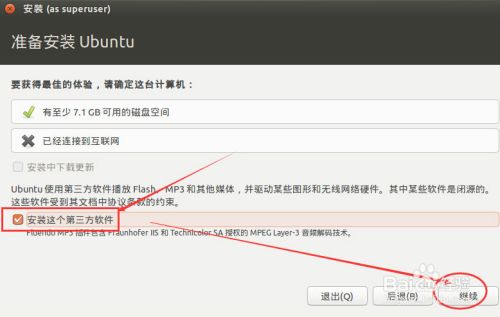
-
3
安装类型
如果你不太懂ubutnu系统的的分区类型以及磁盘中已经没有了重要文件,那么点击【清除整个磁盘并安装ubuntu】-->【现在安装】即可。
如果你磁盘里面有重要文件,那么请先去备份磁盘里面的重要文件再来安装ubuntu。
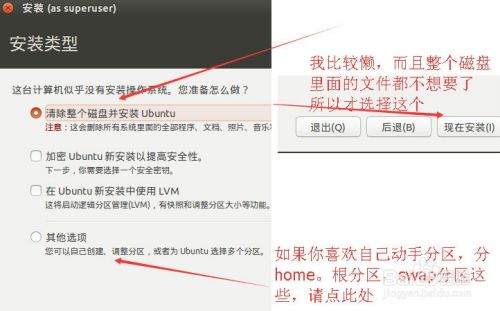
-
4
如果你确定以上的选择
会弹出【将改动写入磁盘吗】的提示,那么我们点击【继续】即可。
之后系统会问你在什么地方,在一个如地球的图片里面,我们点击中国区域任意位置,默认下面都会以【shanghai】作为默认时区,然后我们点击【继续】。
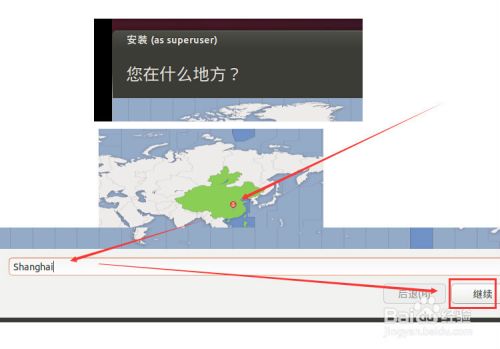
-
5
选择你的键盘布局,一般为【chinese】下面的【chinese】布局后,点击【继续】即可。
这里根据你自己的需求选择。
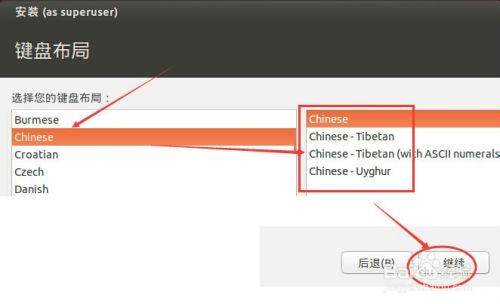
-
6
点击【继续】之后设置你的电脑用户名计算机名字和其他信息后,我们静静的等待系统安装完成吧!
值得注意的是,如果你想开机的时候本机无需密码就进入系统,那么勾选
【自动登录】即可。
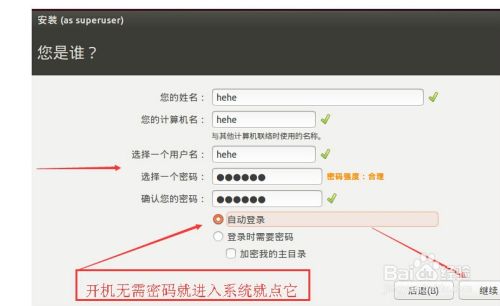 END
END
文章评论